So planen Sie einen FaceTime-Anruf auf Ihrem iPhone, iPad und Mac

Wollten Sie schon immer einen wichtigen FaceTime-Anruf im Voraus planen? Nutzen Sie diese integrierte Problemumgehung.

Wir lieben es, Dinge wann und wo immer möglich zu automatisieren. Es beseitigt nicht nur die Mühe, die Aufgabe manuell auszuführen, sondern stellt sicher, dass eine Aufgabe zu einem bestimmten Zeitpunkt fehlerfrei ausgeführt wird.
Wir haben bereits viele Apps für Android zur Verfügung, um Aufgaben sowohl auf System- als auch auf Internetebene zu automatisieren. IFTTT automatisiert die Online-Aufgaben für Sie, während Tasker für Android ( Automagic ist eine großartige Alternative ) sich um Aufgaben auf Systemebene kümmert. Letzteres ist ein sehr mächtiges Automatisierungswerkzeug, wenn man nur herausfindet, wie man es geschickt einsetzt.

Prozessautomatisierung auf dem Mechanismus von Metallzahnrädern. Bild über Shutterstock
Ich selbst bin kein großer Fan von Tasker wegen der Komplexität, die mit der Konfiguration verbunden ist. Es gibt viele andere Alternativen im Play Store, wie Llama , aber keine so leistungsstarke.
Kürzlich stellte jedoch ein Entwickler im XDA-Forum eine App namens MacroDroid vor , die eine Automatisierung bietet, die so stark ist wie Tasker, aber kostenlos heruntergeladen und einfach zu verwenden ist. Sehen wir uns also an, wie wir die App verwenden können, um unser allererstes Skript zu erstellen.
Erste Schritte mit Macro Droid
Nachdem Sie die App installiert und gestartet haben, sucht die App nach Roots auf dem Gerät. Wenn Sie Root-Zugriff gewährt haben, ist dies ein zusätzlicher Vorteil bei der Verwendung der App. Sie können Aktionen auf Systemebene ausführen und so das Potenzial der App steigern. Auf dem Startbildschirm der App können Sie auf Makro hinzufügen tippen , um eines von Grund auf neu zu erstellen, oder auf Vorlagen anzeigen tippen , um einige der mit der App gelieferten Standardeinstellungen zu verwenden.
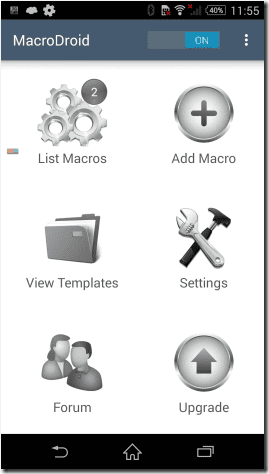
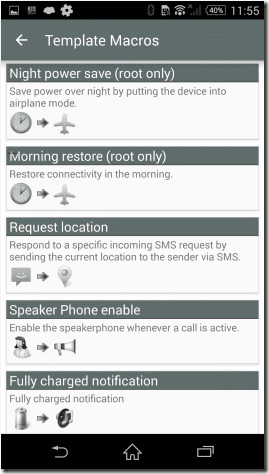
Lassen Sie mich Ihnen zunächst anhand eines Beispiels zeigen, wie Sie ein Makro erstellen können. Ich werde Ihnen zeigen, wie ich ein Skript erstellt habe, mit dem ich den Befehl der Zurück-Schaltfläche ausführen konnte, indem ich einfach auf dem Bildschirm von rechts nach links wischte.
Das erste Makro
Sobald Sie die Option Makro hinzufügen ausgewählt haben, werden Sie aufgefordert, den Auslöser auszuwählen. Dies ist das Ereignis, das überwacht wird, um die Aktion auszuführen, und es gibt viele, aus denen Sie auswählen können. Ich habe die Option Swipe Screen und dann Swipe area zusammen mit der Aktion ausgewählt . Als nächstes habe ich eine Aktion ausgewählt, die ausgeführt werden soll, wenn der Trigger ausgeführt wird. Wählen Sie hier die Schaltfläche Zurück drücken und wechseln Sie zum nächsten Bildschirm. In der Pro-Version der App können Sie mehrere Aktionen für einen einzigen Auslöser auswählen. Wählen Sie abschließend die Beschränkungen aus, die Sie anwenden möchten, und speichern Sie das Makro.
Sie können jetzt über den Bildschirm von rechts nach links wischen, anstatt die Zurück-Taste zu drücken, um zu navigieren.
Cooler Tipp: Sie können die Wischgeste auch verwenden, um Ihre Medienwiedergabe zu steuern. Die Möglichkeiten sind endlos, was Sie mit der App tun können.
Viele Aktionen erfordern möglicherweise eine Facebook- oder Twitter-Anmeldung. Sie können alle Konten im Menü Einstellungen konfigurieren.
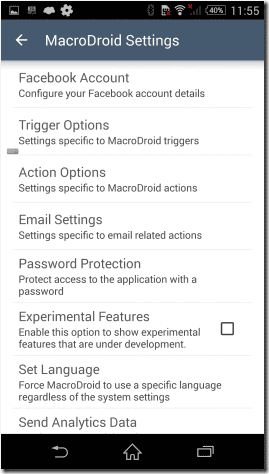
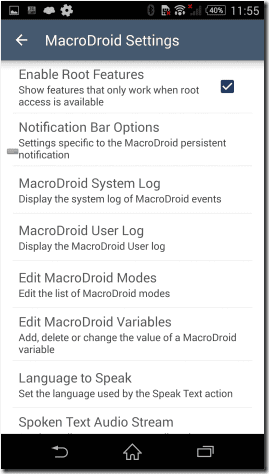
Eine der sehr interessanten Funktionen, die ich an der App mag, ist die Integration von Variablen. Mit dieser Funktion können Sie die Ausgabe eines Makros in einer lokalen Variablen speichern und sie dann überwachen, um einen weiteren ausgelösten Befehl auszuführen, sobald die Bedingungen erfüllt sind. Es kann ein bisschen schwierig sein, ihm zu folgen, aber keine Sorge, ich werde in einem meiner nächsten Artikel ausführlich über die Funktion sprechen.
Fazit
Das war also so ziemlich alles, was Sie wissen müssen, um mit der App zu beginnen. MacroDroid kann zur leistungsstärksten App auf Ihrem Gerät werden, sobald Sie sein volles Potenzial entfesseln. Installieren Sie die App und versuchen Sie, Ihr allererstes Makro zu erstellen. Wenn Sie zufällig auf eine Straßensperre stoßen, sind wir nur einen Kommentar entfernt.
Wollten Sie schon immer einen wichtigen FaceTime-Anruf im Voraus planen? Nutzen Sie diese integrierte Problemumgehung.
Von filmischen Hintergrundbildern bis hin zur Autounfallerkennung erhält Ihr Pixel mit dem Juni-Update eine Vielzahl praktischer neuer Funktionen
Sie möchten mit dem Samsung Galaxy Tablet S8/ S7 telefonieren? So können Sie mit dem Samsung Galaxy Tab S8/S7 2022 telefonieren.
Möchten Sie die Klingeltöne von Nothing Phone (1) auf Ihr Telefon herunterladen? Hier ist der Link zum Herunterladen aller Klingeltöne von Nothing Phone (1).
Möchten Sie einen Screenshot auf Nothing Phone (1) machen? In diesem Artikel werden wir alle Möglichkeiten besprechen, Screenshots auf Nothing Phone (1) zu machen.
So können Sie 5G auf iPhone 12, 13, 14 und höheren Modellen im Jahr 2022 ein- oder ausschalten. Erfahren Sie ein paar Dinge, bevor Sie das 5G-Netzwerk im neuesten iPhone einschalten
Möchten Sie einen Screenshot auf Ihrem Galaxy S22 Ultra/S22 Plus machen? Lassen Sie uns besprechen, wie Sie einen Screenshot auf dem Samsung Galaxy S22 Ultra erstellen können.
In diesem Artikel besprechen wir, wie Sie iPhone 13 und iPhone 13 Pro Max in 476 ppi- und 470 ppi-Hintergründen KOSTENLOS auf jedes Telefon herunterladen können, das Sie haben.
Es gibt verschiedene Möglichkeiten, die Taschenlampe auf Ihrem iPhone 13 ein- oder auszuschalten. Lassen Sie uns besprechen, wie Sie die Taschenlampe in iPhone 13 steuern können.
Möchten Sie einer App auf dem iPhone vertrauen? In diesem Artikel werden wir besprechen, wie Sie einer App auf dem iPhone vertrauen und sie auf Ihrem Gerät verwenden können.








